티스토리 뷰
최근에도 가장 많이 사용하는 SNS 서비스는 바로 페이스북 일텐데요 최근에는 인스타그램이 많이 치고 올라왔지만 당연히 많은 유저들을 확보하고 있는 것은 페이스북이 아닐까 싶은데 오늘은 방문자 분들에게 페북 댓글 필터링 설정하는 방법에 대해 안내를 해볼건데요.

이번에 안내해 드리는 내용 참고하면 방문 하신 분들도 쉽게 페북 댓글 필터링 설정을 해볼수가 있네요 자 그럼 바로 방문자 분들에게 설명해 들어볼겁니다.
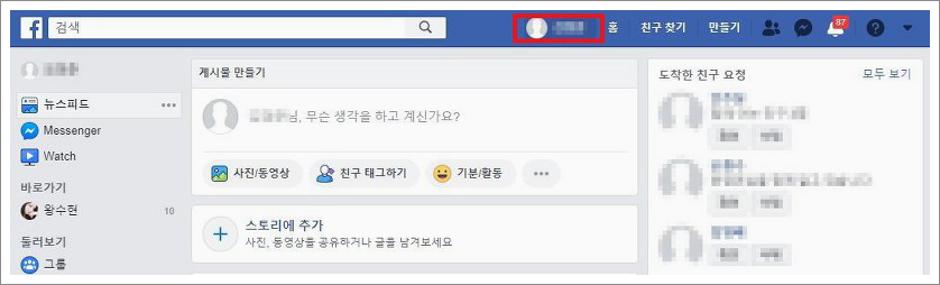
오늘 설명을 해드리는 기준은 바로 pc 버전 기준으로 안내해드려볼 거에요 모바일에서 설정을 하려고 하신다면 조금의 인터페이스가 다르기 때문에 어느 정도 참고만 하시기바랍니다. 먼저 방문자분들의 타임라인으로 이동을 하시면 됩니다.
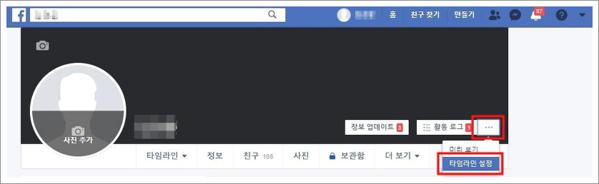
타임라인으로 이동을 하시게 되어졌다면 이제 타임라인의 오른쪽에 보신다면 이러한 방법으로 메뉴가 확인이 될껍니다이 메뉴버튼을 눌러보고 하단에 나오는 타임라인 셋팅을 눌러주시기 바래요.
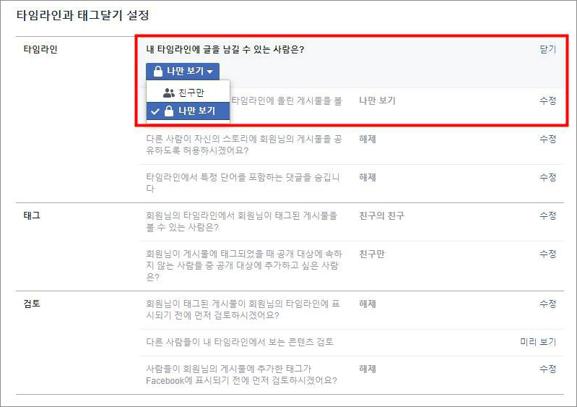
타임라인 설정을 눌러 주시기 되었다고한다면 타임라인과 연관되어진 설정들을 방문자님들이 직접 해볼수가 있는데 방문자님들이 게시물을 일에 댓글을 달 수 있는 권한을 설정을 해 보실 수도 있는데요.
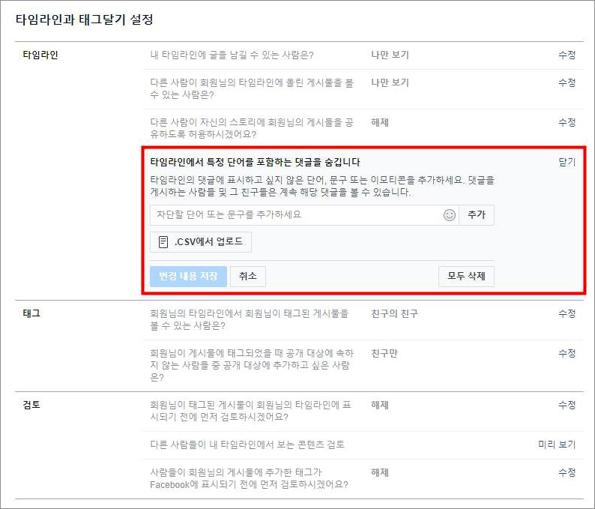
또한 이런식으로 아래에는 페북 댓글 필터링 셋팅을 해볼 수가 있는데 방문해주신 분들이 추가 하려고 하는 단어나 문구를 이런식으로 입력을 하셔서 추가 버튼을 눌러주시면 해당 댓글들이 표시되어지지 않도록 차단하게 되는데요.
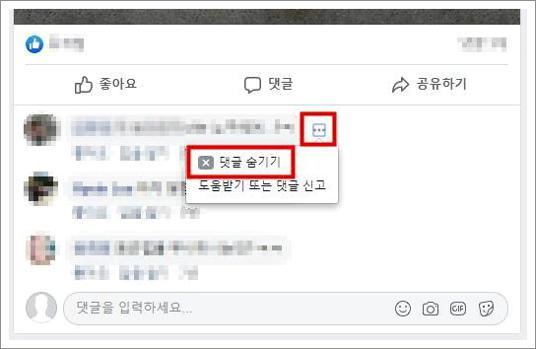
그리고 다른 한 가지 방법은 이러한 식으로 일일이 하나씩 선택 하셔서 댓글을 숨기거나 신고를 하시는 방법이에요 오늘은 방문자님 분들에게 페북 댓글 필터링 설정을 하시는 방법 PC 기준으로 안내를 해 보게 되었는데요 PC 기준 안내 참고를 하시면 모바일에서도 쉽게 설정을 하실 수가 있을 거에요 그럼 그럼 준비한 내용은 이만 마치도록 할게요.
